ps調(diào)出照片的青藍(lán)色調(diào)教程
13、新建一個(gè)圖層,按Ctrl+ Alt + Shift + E 蓋印圖層,選擇菜單:濾鏡 > 模糊 > 高斯模糊,數(shù)值為6,確定后按住Alt鍵添加圖層蒙版,用白色畫筆把邊緣需要模糊的部分擦出來(lái),如下圖。

<圖27>
14、新建一個(gè)圖層,蓋印圖層,選擇菜單:濾鏡> 模糊 > 動(dòng)感模糊,角度設(shè)置為-45度,距離設(shè)置為180,確定后把混合模式改為“柔光”,不透明度改為:70%,效果如下圖。

<圖28>
15、新建一個(gè)圖層,蓋印圖層,簡(jiǎn)單給人物磨一下皮,再把右下角部分用曲線調(diào)暗一點(diǎn),效果如下圖。

<圖29>
16、創(chuàng)建可選顏色調(diào)整圖層,對(duì)青色,白色進(jìn)行調(diào)整,參數(shù)及效果如下圖。這一步微調(diào)圖片中的青色及高光顏色。
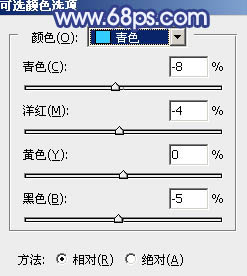
<圖30>
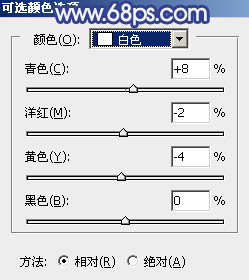
<圖31>

<圖32>
最后微調(diào)一下顏色和細(xì)節(jié),完成最終效果。





























